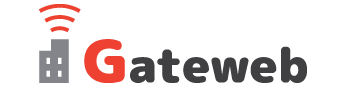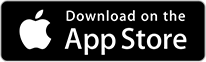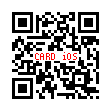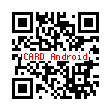本日のつぶやき担当Yでございます。(笑)
つぶやきというか弊社のアプリがいかに凄いかを今日はドヤ顔で説明させて頂きます。
デコプチプリントサービスで大活躍中の、シールやカードが簡単に作れる「デコプチカード」というアプリ。
開発してバージョンアップしながら既に6年くらいたっていますが、もう何百万人という方に毎日ご利用頂いております。
私は基本的に超面倒臭がりなので、当然「テンプレート流し込み一発作成」という機能を基本としたアプリにしております。でもそこからあれこれ弄りたい欲望が湧いてくるんですね・・・・・
まさに自分の性格にぴったりなアプリになってます。
なのでやはりテンプレート一発流し込みだけで作っているユーザー様はほとんどいない状態です。
一発流し込みで作ったけど見ていると….色々と追加したり弄りたくなるんでしょう。みなさん。
テンプレートの最初の設定は適当で大丈夫。デフォルトのまま次に進んでも構いません。
レイアウト画面で変更や追加が出来るからです。
カード⇔シールと行ったり来たりもできますし、サイズ変更も出来ます。
名刺テンプレートから割引券やポイントカード用の他のテンプレートと混ぜて自分の好きなように編集できるのがこのアプリのいいところです。
本日はクリップの要らないところを消す!という裏技をご紹介します。
・シングルタップは左のサブメニューが横からぬるっ~と出てきます。
(縁つけ/影つけ/コピー/編集/裏面にコピーなどなど・・・)
・高度な編集をしたいものはアイテムをダブルタップすると各アイテム用の編集画面に遷移します。
今回は高度な編集なのでダブルタップ!「トントン!」
では試しに男の子の下の方を消してみましょう。

①男の子をダブルタップ
②「…」を選択し、ハート形の透明化アイコンをタップ
③透明化画面に行くのでそこは飛ばして右上のチェックをタップ
(この画面で指定色から一気に消すこともできます)

④消しゴムを選んで指で消します。
●は消しゴムの大きさです
ほうきはゴミを自動で消します
一番右のハートは小さなゴミが発見できるよう縁取りをつけて教えてくれます。
このようにクリップの要らないところを消すこともできます。
消しゴムのもう一方の機能(鉛筆に〇が付いたような)アイコンは消したところを指で地道に戻す機能です。

デコプチプリントサービスのカードやシール、名刺が作れる無料アプリ「デコプチカード」をまずはダウンロードしてみてください。